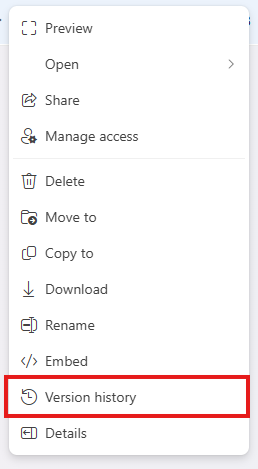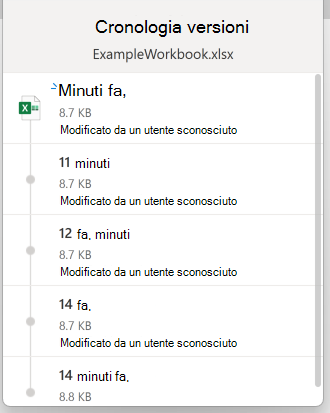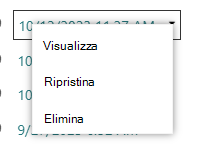Quando si prova ad aprire una cartella di lavoro in Microsoft Excel per il Web, potrebbe essere visualizzato un messaggio di errore che indica che l'estensione del file è cambiata o che il file è danneggiato e non può essere aperto. Questo problema può essere spesso risolto ripristinando una versione precedente del file usando la funzionalità cronologia versioni.
-
Passare alla cartella in cui è archiviato il file Excel.
-
Fare clic con il pulsante destro del mouse sul nome file.
-
Selezionare Cronologia versioni.
Suggerimento: Se si usa OneDrive e l'opzione "Cronologia versioni" non è visualizzata, selezionare OneDrive > Cronologia versioni.
-
Verrà visualizzato un riquadro che mostra le diverse versioni del file, insieme alle date e ore in cui sono state salvate.
-
Selezionare una versione precedente alla versione più recente.
-
Seleziona i tre puntini (altre opzioni) o la freccia a discesa accanto alla versione che vuoi ripristinare.
-
Selezionare Ripristina per sostituire la versione corrente con quella selezionata.
Nota: Questa soluzione alternativa ripristinerà il file alla versione precedente selezionata, ovvero tutti gli aggiornamenti eseguiti dopo tale versione andranno persi. Eseguendo questa procedura, dovrebbe essere possibile risolvere il problema e accedere al file di Excel.